Ik zal je een ervaring laten zien die ik had met fotograferen in het holst van de nacht na zonsondergang zonder statief. Bij veel monumenten kun je niet fotograferen met een statief, maar je wilt toch een foto maken. Het mooiere licht is naar mijn mening meestal na zonsondergang of voor zonsopgang, dus ik zal je laten zien hoe je 's nachts een foto kunt maken en verwerken zonder statief.

Als je een mooi hoog uitkijkpunt hebt om een mooie foto te maken, maar je statief niet kunt neerzetten, dan zie je dat daar
is iets wat we eraan kunnen doen. De truc is dat je je camera op een timer moet zetten (gebruik de ingebouwde timer van 2 seconden), wat betekent dat wanneer je op de ontspanknop drukt, deze tot twee telt en vervolgens een foto maakt. Op deze manier druk je niet op de knop wanneer je de foto maakt, waardoor er minder trillingen zijn.
Ga vervolgens naar de handmatige modus en zet deze op 1/20e van een seconde. Meestal zal het wazig zijn, maar als je je armen op je buik legt en stopt met ademen, zou je een scherpe foto moeten krijgen. Open vervolgens de lens zo ver als je kunt. Zoals je kunt zien is de foto erg scherp en zat ik maar op 320 ISO.
Zoals gewoonlijk fotografeer ik altijd om de hoogtepunten te krijgen, dus wat je doet is je camera op 1/20e van een seconde zetten, 2 seconde op timer, ongeveer f/2.8 diafragma (of zo wijd mogelijk openen), en dan beginnen omhoog gaan op de ISO. Je maakt verschillende foto's totdat je ziet dat je iets hebt dat je leuk vindt.
Laten we nu eens kijken hoe we deze foto gaan retoucheren. Eerst gaan we de schaduwen openen; zie je hoe we de hele stad kunnen zien?
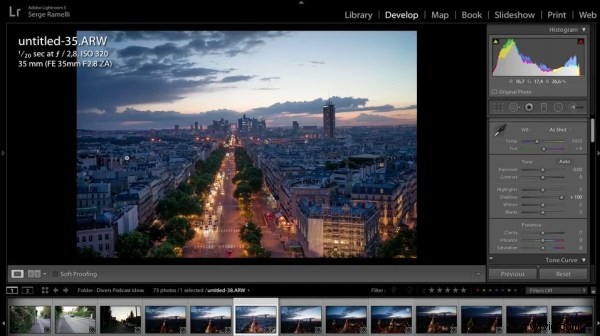
Nu op de witbalans. Wanneer je een foto maakt van een zonsondergang in een stad is er één witbalans die ik je aanraad te gebruiken, maar het is erg lastig om meteen de juiste witbalans te krijgen. Wat ik meestal doe, is naar de kleurvoorinstelling gaan en een beetje magenta toevoegen, dat is iets waar ik van hou.
Breng vervolgens de hoogtepunten naar beneden en doe als laatste de witte en zwarte punten.
Kijk hoe ongelooflijk deze foto is, ik heb hem 's nachts zonder statief gemaakt, nu is het enige probleem dat ik geen lange belichtingstijd heb, dus de auto's zijn erg scherp, ik heb niet de lichtstreep achter de auto's die ik had graag gewild, maar het is nog steeds redelijk goed.
Oké, laten we de foto nu een beetje bijsnijden om hem er dynamischer uit te laten zien.
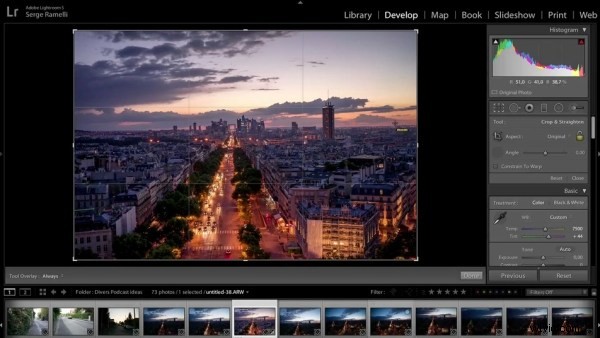
Laten we vervolgens een penseel nemen, een warme temperatuur selecteren en er wat duidelijkheid aan toevoegen en we zullen nu beginnen met het schilderen van de foto in specifieke gebieden waar we kleur willen toevoegen.
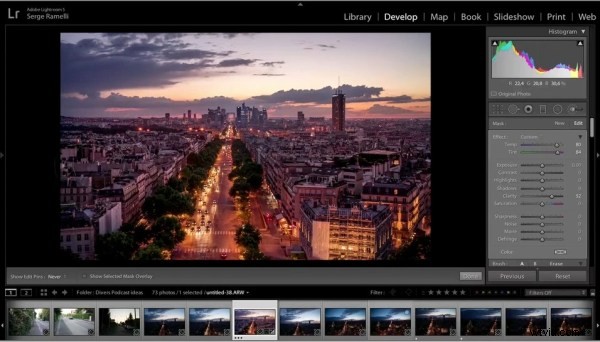
We gaan nu een graduaatfilter maken om de zonsondergang te accentueren.
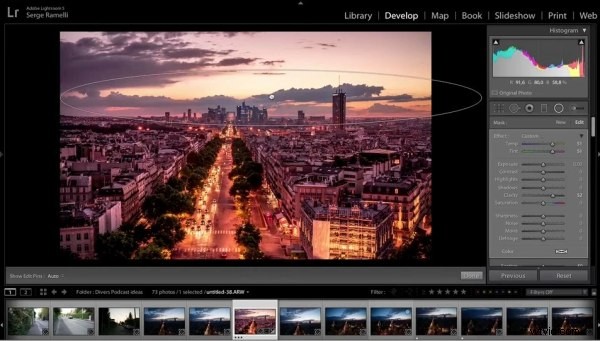
Maak een nieuw graduaatfilter om enkele hoogtepunten aan delen van de gebouwen toe te voegen, zodat ze wat meer naar voren komen.
We voegen nu een verloopfilter toe aan de bovenkant van de foto om meer een blauwe lucht te creëren.
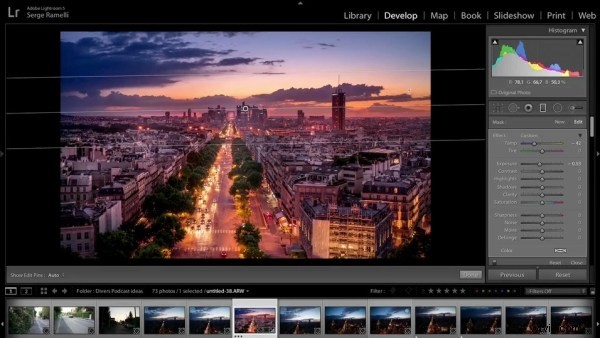
We zullen enige duidelijkheid op de algemene foto verwijderen. Last but not least, laten we wat scherpte toevoegen, er is bijna geen ruis omdat ik deze geweldige Sony-camera gebruik, dus we zullen alleen een beetje ruis verwijderen.
We kunnen nu het eindresultaat zien van deze foto die 's nachts zonder statief is gemaakt. Ik vind het ongelooflijk!


Bekijk deze video voor een volledig overzicht van hoe dit wordt gedaan:
Als je deze tutorial leuk vond, kun je hier meer tips en cursussen van Serge vinden.

